“บุคคลนี้ไม่พร้อมใช้งานบน Messenger” หมายความว่าอย่างไร

เรียนรู้เกี่ยวกับสถานการณ์ที่คุณอาจได้รับข้อความ “บุคคลนี้ไม่พร้อมใช้งานบน Messenger” และวิธีการแก้ไขกับคำแนะนำที่มีประโยชน์สำหรับผู้ใช้งาน Messenger
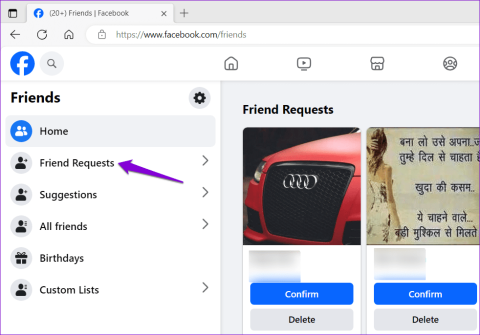
เคล็ดลับด่วน
แท็บคำขอเป็นเพื่อนบน Facebookทำให้การติดตามคำขอเป็นเพื่อนทั้งหมดที่คุณส่งและรับเป็นเรื่องง่าย ต่อไปนี้คือวิธีเข้าถึงเพื่อดูคำขอเป็นเพื่อนที่คุณส่งไป
ขั้นตอนที่ 1:เปิดเว็บเบราว์เซอร์และไปที่เว็บไซต์ของ Facebook ลงชื่อเข้าใช้บัญชีของคุณหากคุณยังไม่ได้ดำเนินการ
ขั้นตอนที่ 2:คลิกที่ แท็บ เพื่อนในบานหน้าต่างด้านซ้าย
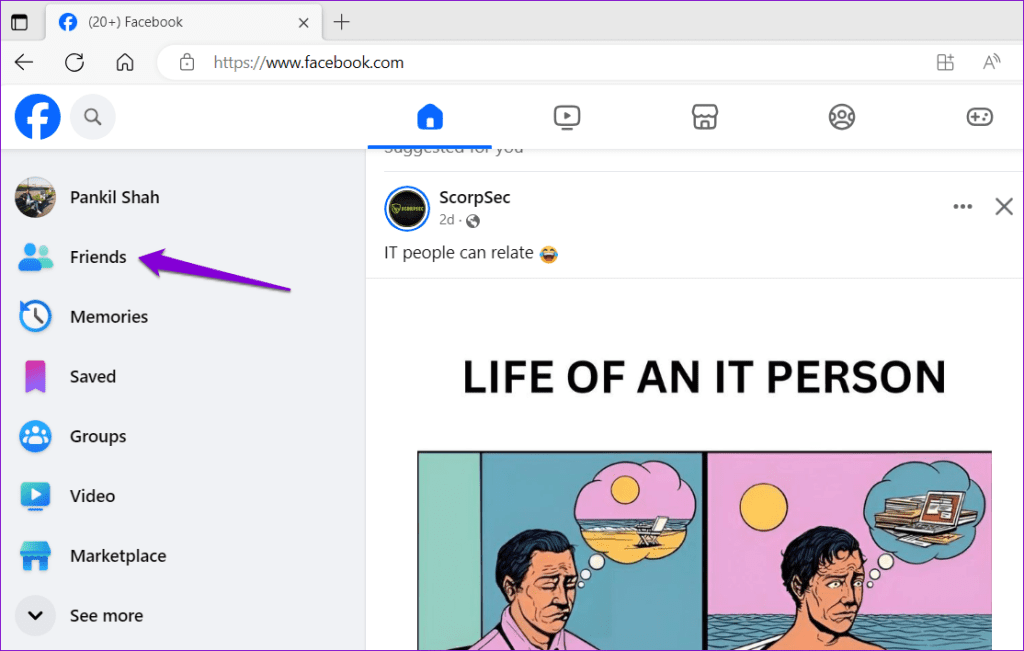
ขั้นตอนที่ 3:คลิกที่คำขอเป็นเพื่อน
ขั้นตอนที่ 4:คลิกที่ดูคำขอที่ส่งเพื่อดูคำขอเป็นเพื่อนที่ยังไม่ยืนยันทั้งหมด
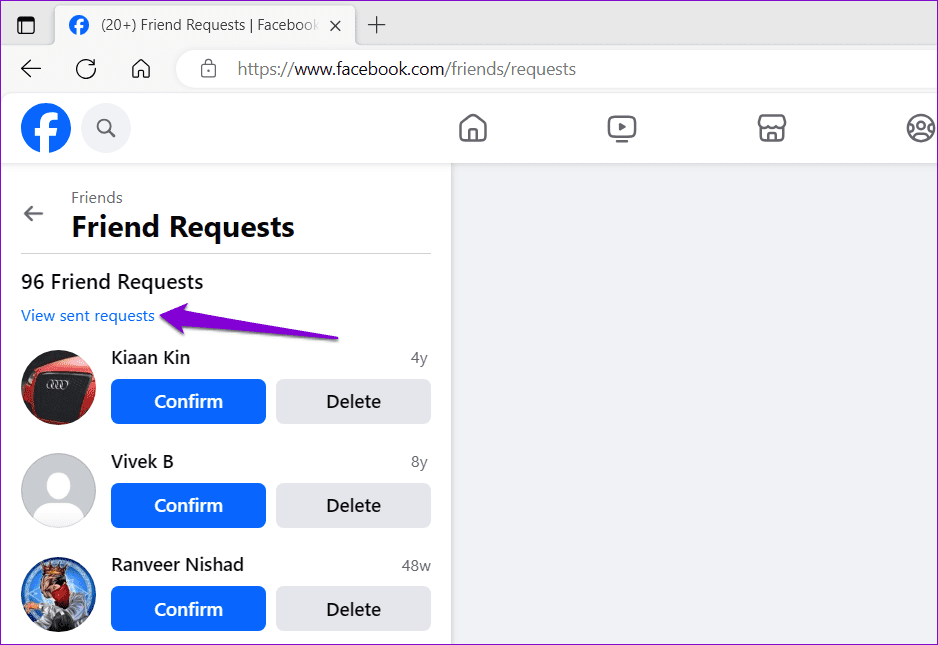
ขั้นตอนที่ 5:ในหน้าต่างคำขอที่ส่ง ให้เลื่อนดูรายการแล้วคลิกยกเลิกคำขอถัดจากผู้ใช้เพื่อเพิกถอนคำขอเป็นเพื่อนของคุณ
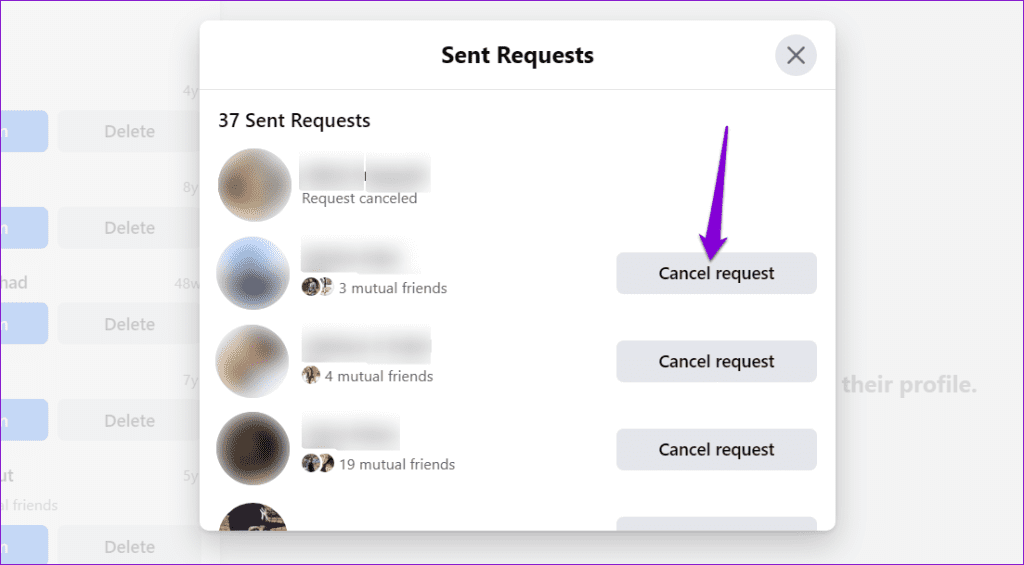
ขั้นตอนที่ 1:เปิดแอพ Facebook บนโทรศัพท์ของคุณแล้วแตะไอคอนเมนู (เส้นแนวนอนสามเส้น) ที่มุมขวาบน
ขั้นตอนที่ 2:แตะที่เพื่อน > ดูทั้งหมด
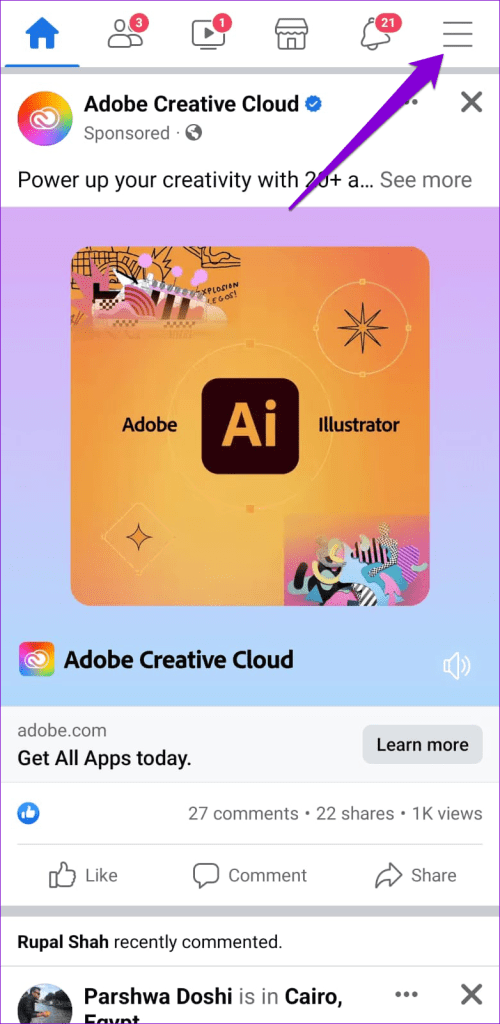
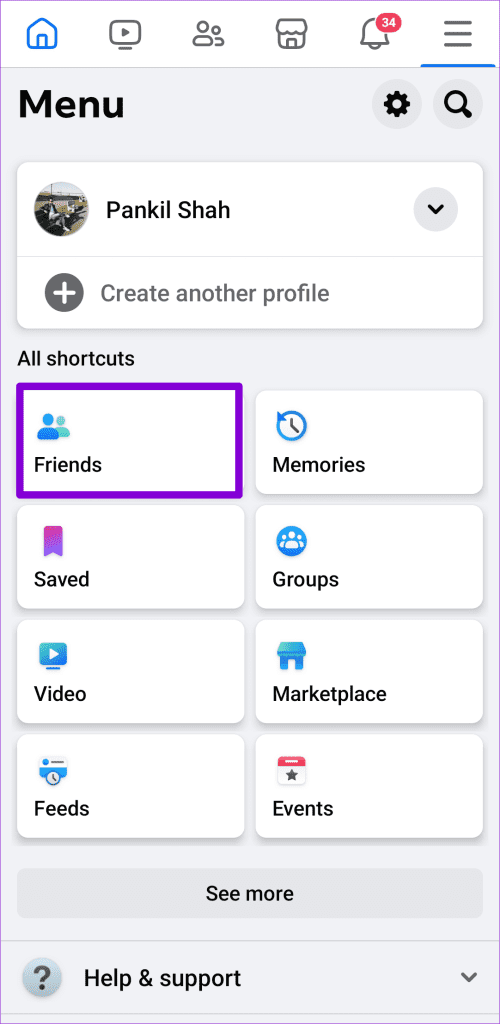
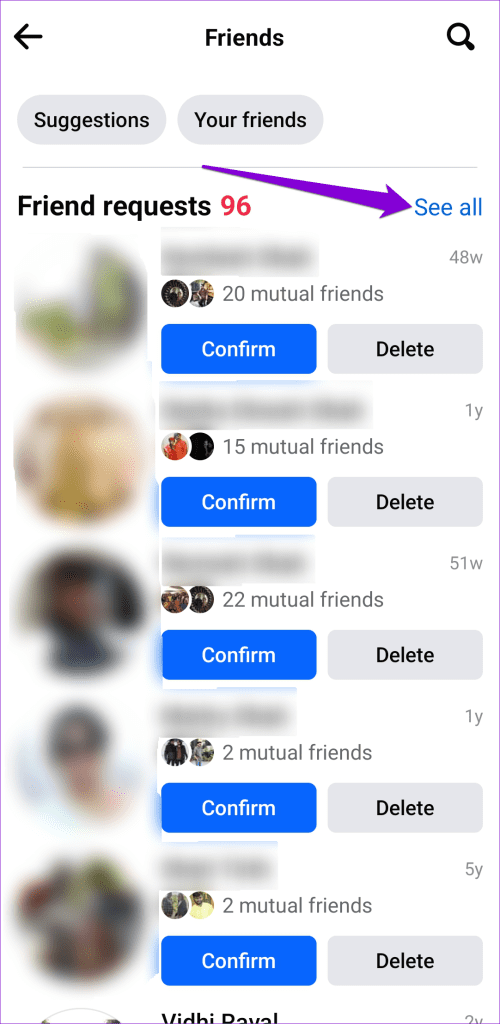
ขั้นตอนที่ 3:แตะไอคอนสามจุดที่มุมขวาบนแล้วเลือกดูคำขอที่ส่ง
ขั้นตอนที่ 4:เลื่อนดูรายการแล้วแตะยกเลิกถัดจากบุคคลเพื่อเพิกถอนคำขอเป็นเพื่อน
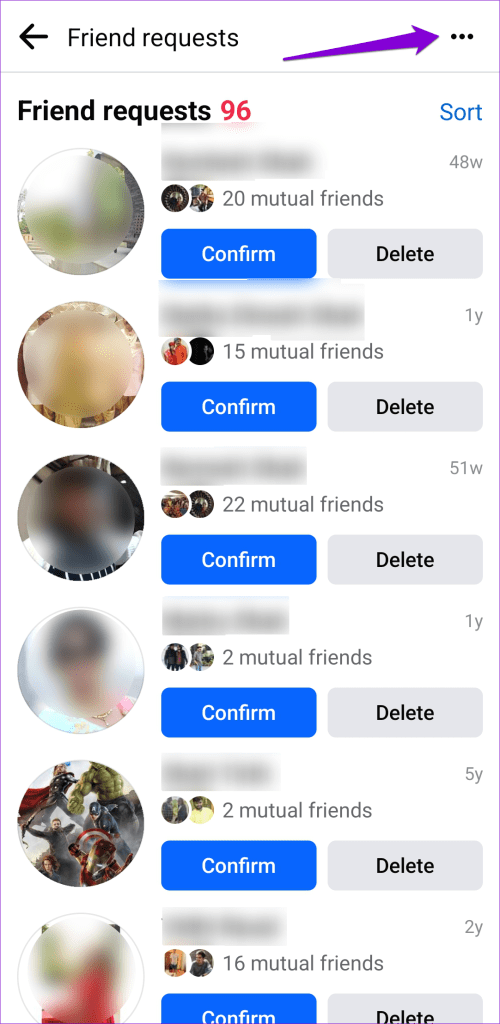
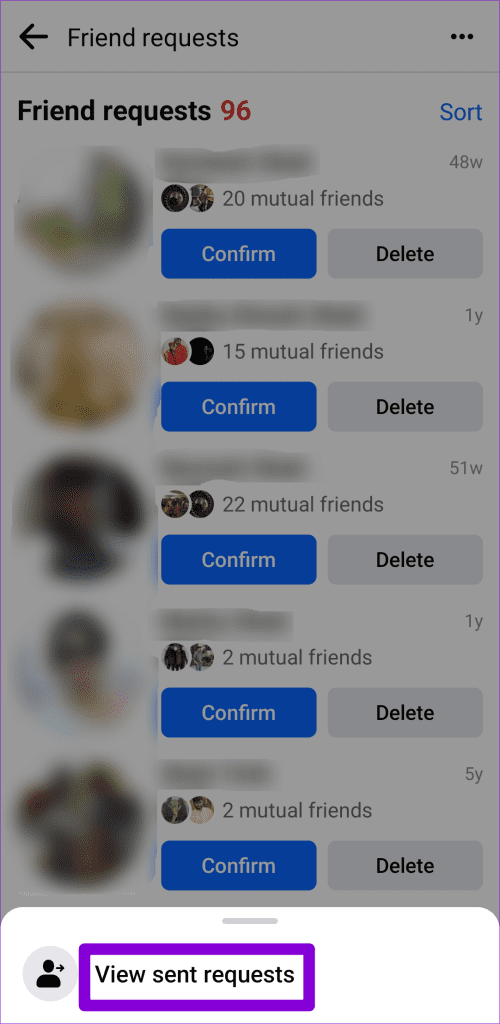
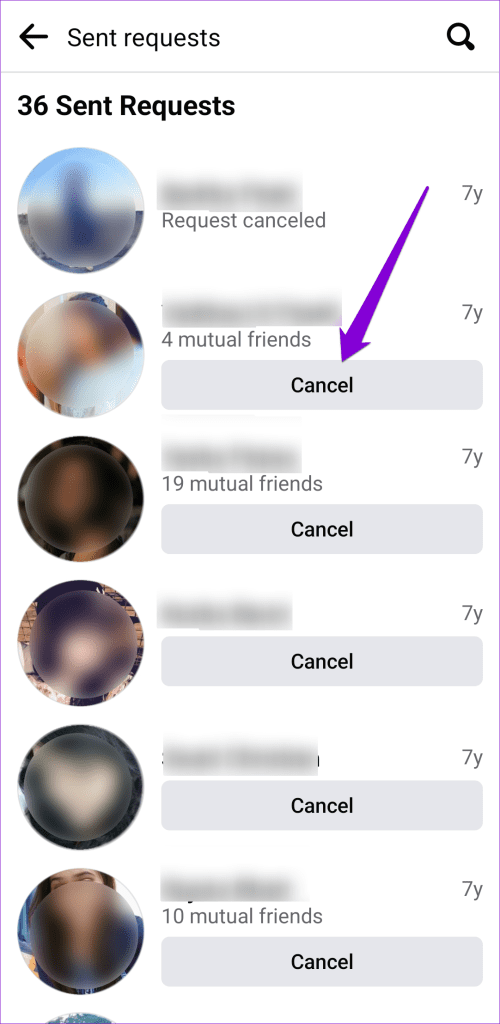
ต่างจาก Facebook ตรงที่ Instagram ไม่มีตัวเลือกในการดูคำขอติดตามที่คุณส่งภายในแอป ในการทำเช่นนั้น คุณต้องดาวน์โหลดข้อมูลบัญชี Instagram ของคุณ ก่อน และตรวจสอบบนคอมพิวเตอร์ ต่อไปนี้เป็นวิธีการดำเนินการ
ขั้นตอนที่ 1:เปิดแอป Instagram บนโทรศัพท์ของคุณแล้วสลับไปที่แท็บโปรไฟล์แตะไอคอนเมนู (เส้นแนวนอนสามเส้น) ที่มุมขวาบนแล้วเลือกกิจกรรมของคุณ
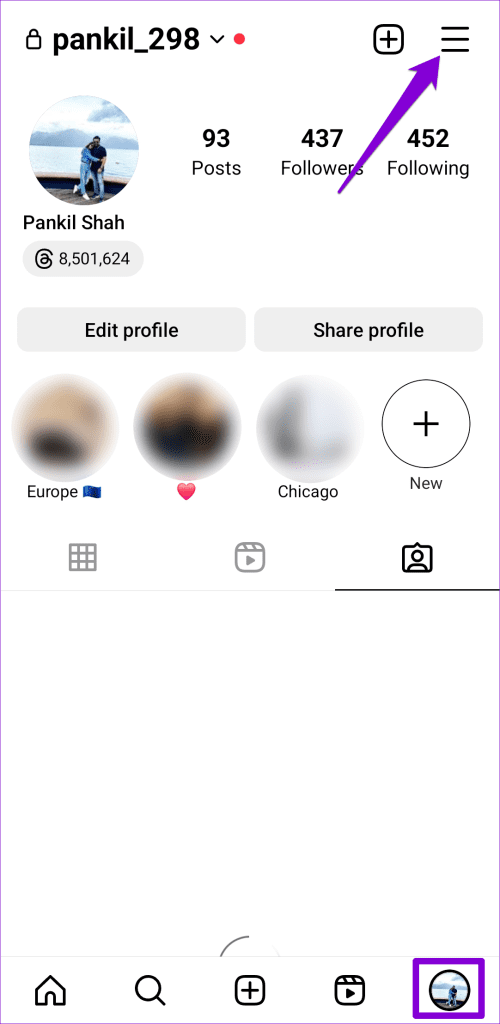
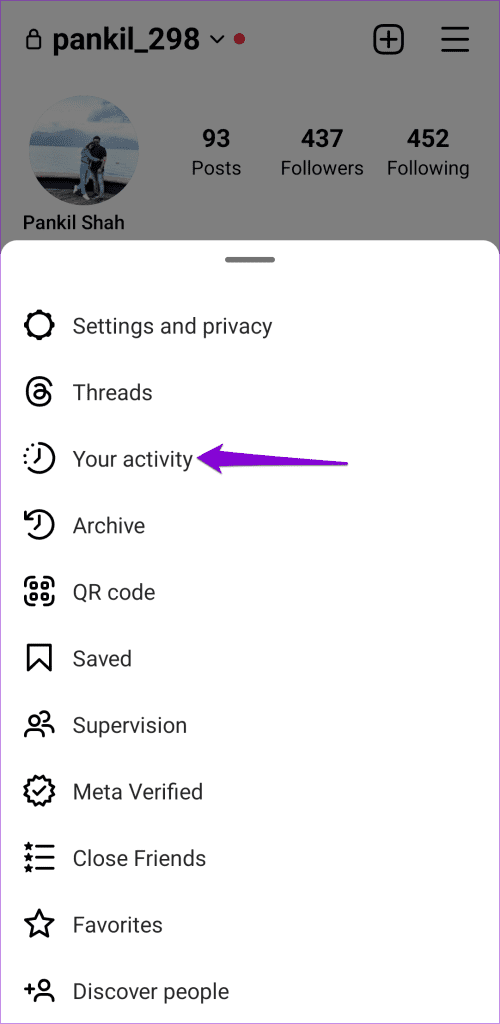
ขั้นตอนที่ 2:เลื่อนไปที่จุดสิ้นสุดแล้วแตะดาวน์โหลดข้อมูลของคุณ จากนั้นแตะที่ขอดาวน์โหลด
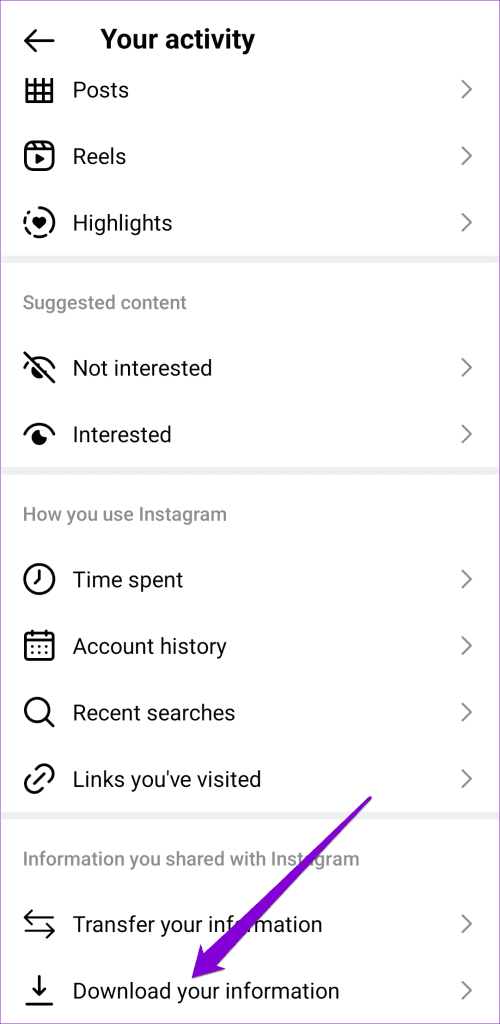
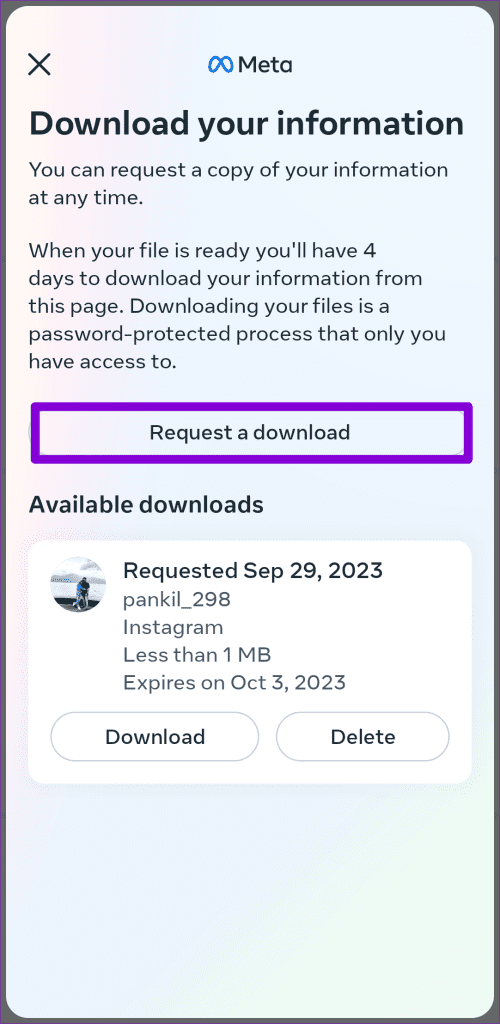
ขั้นตอนที่ 3:แตะเลือกประเภทข้อมูล > ผู้ติดตามและการติดตาม > กดถัดไป
ขั้นตอนที่ 4:แตะ ปุ่ม ส่งคำขอเพื่อยืนยัน
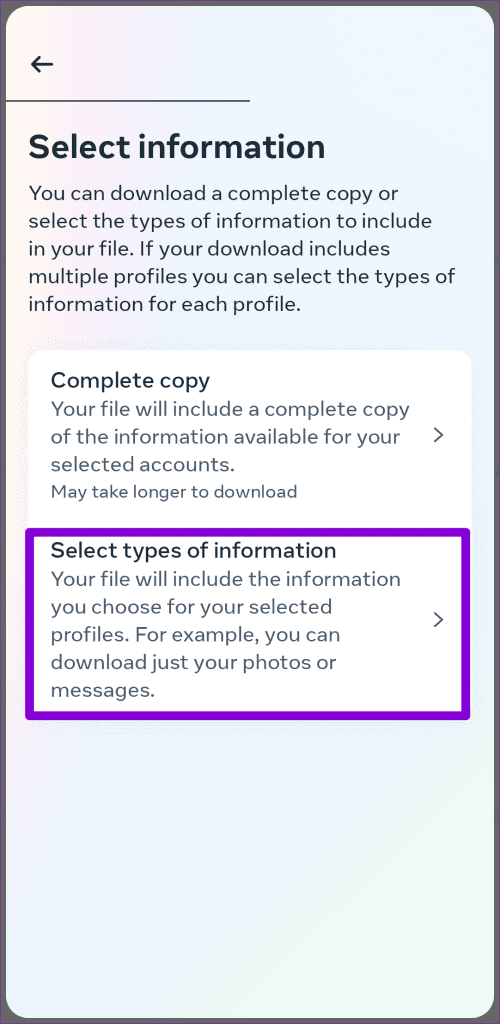

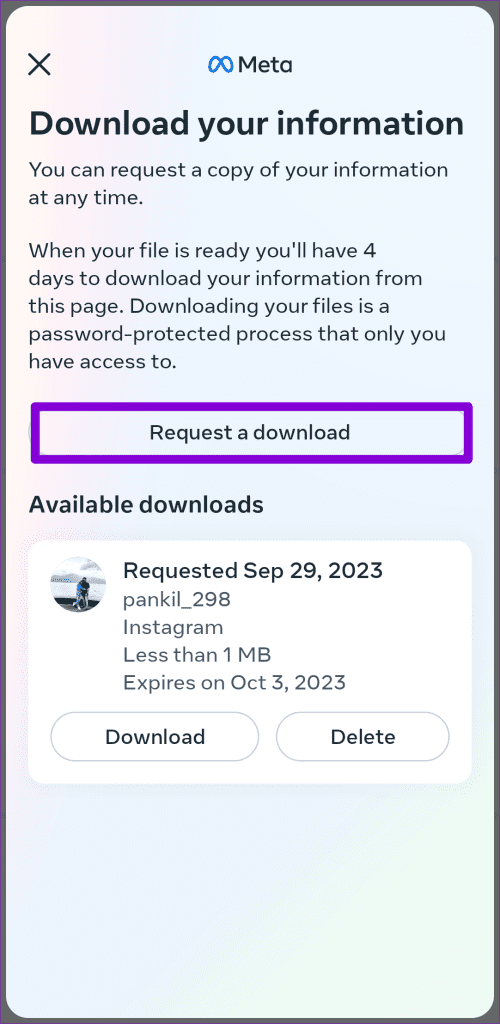
หลังจากทำตามขั้นตอนข้างต้นเสร็จแล้ว คุณจะได้รับอีเมลยืนยันว่าคำขอของคุณกำลังได้รับการดำเนินการ Instagram จะแจ้งให้คุณทราบทางอีเมลเมื่อรายงานบัญชีของคุณพร้อม หลังจากนั้น ใช้ขั้นตอนเหล่านี้เพื่อดาวน์โหลด
ขั้นตอนที่ 1:ในแอป Instagram ให้สลับไปที่แท็บโปรไฟล์แตะไอคอนเมนูที่มุมขวาบนแล้วเลือกกิจกรรมของคุณ
ขั้นตอน ที่2:เลื่อนลงเพื่อแตะดาวน์โหลดข้อมูลของคุณและเลือกดาวน์โหลด
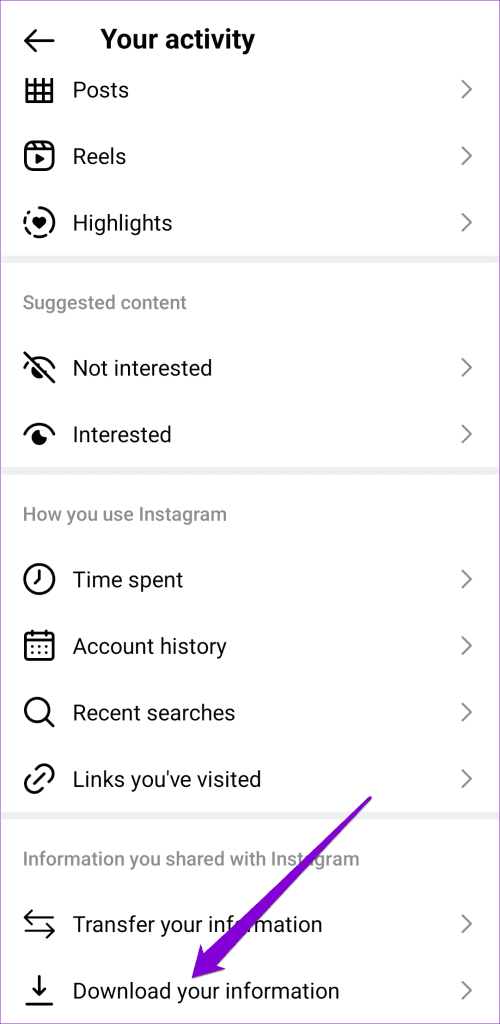
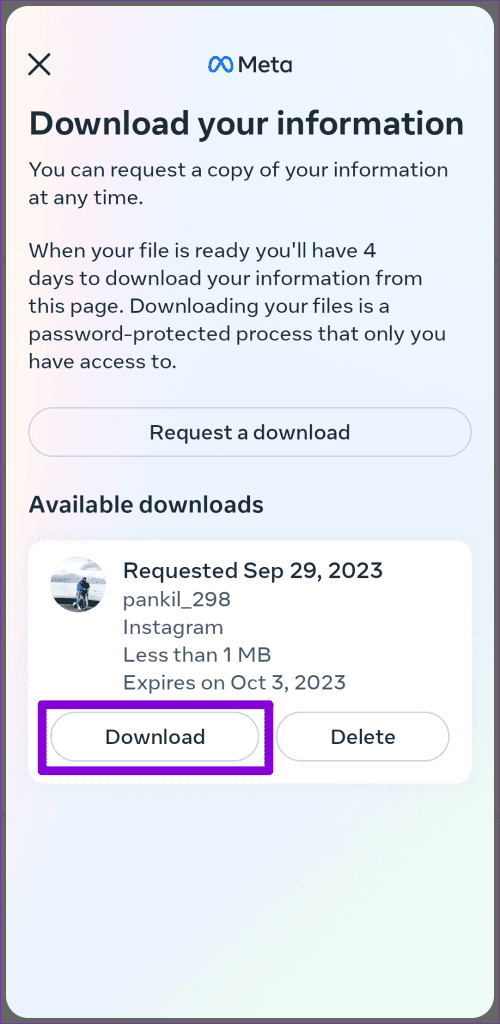
ขั้นตอนที่ 3:หลังจากที่คุณดาวน์โหลดไฟล์ ZIP แล้วให้โอนไฟล์ไปยังคอมพิวเตอร์โดยใช้วิธีที่คุณต้องการ แตกไฟล์ ZIP แล้วดับเบิลคลิกโฟลเดอร์follow_and_following
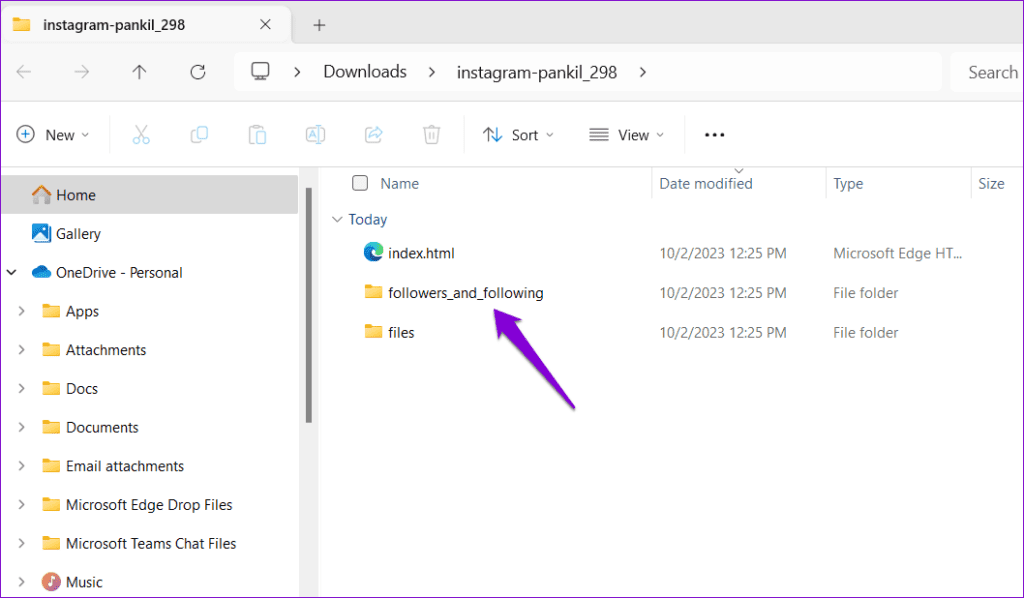
ขั้นตอนที่ 4:ดับเบิลคลิกที่ไฟล์pending_follow_requestsมันสามารถเปิดในเบราว์เซอร์เริ่มต้นของคุณ ภายใต้คำขอติดตามที่รอดำเนินการ คุณจะเห็นรายชื่อผู้ใช้ที่ยังไม่ยอมรับคำขอติดตามของคุณ
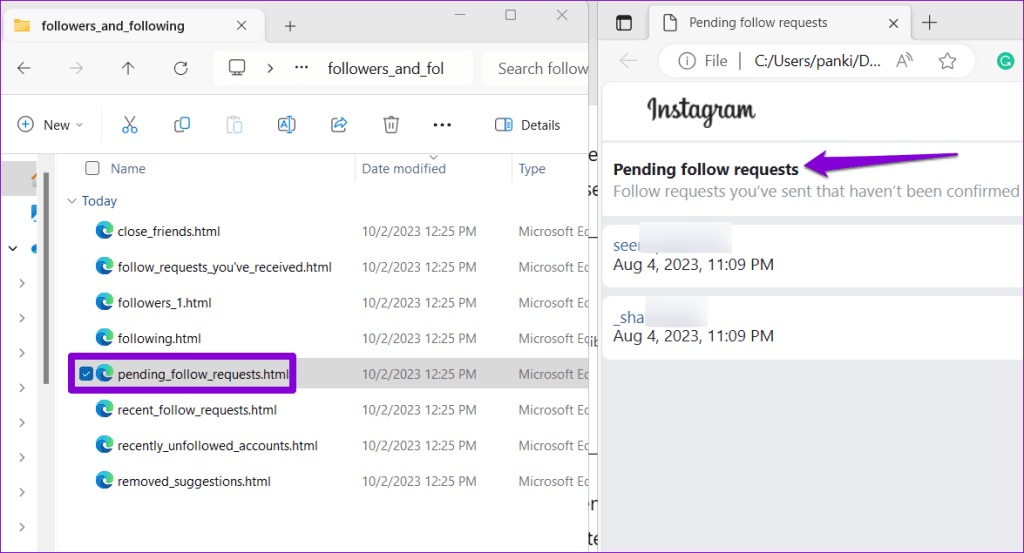
ขั้นตอนที่ 5:หากต้องการยกเลิกคำขอเป็นเพื่อนที่ส่ง ให้เปิด Instagram และค้นหาชื่อผู้ใช้ของบุคคลที่คุณส่งคำขอไป จากนั้นแตะปุ่มร้องขอ
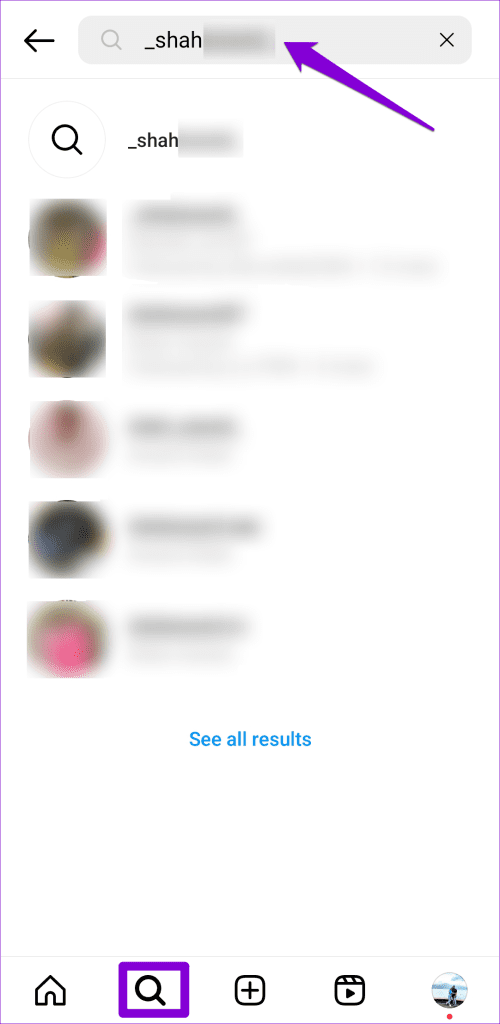
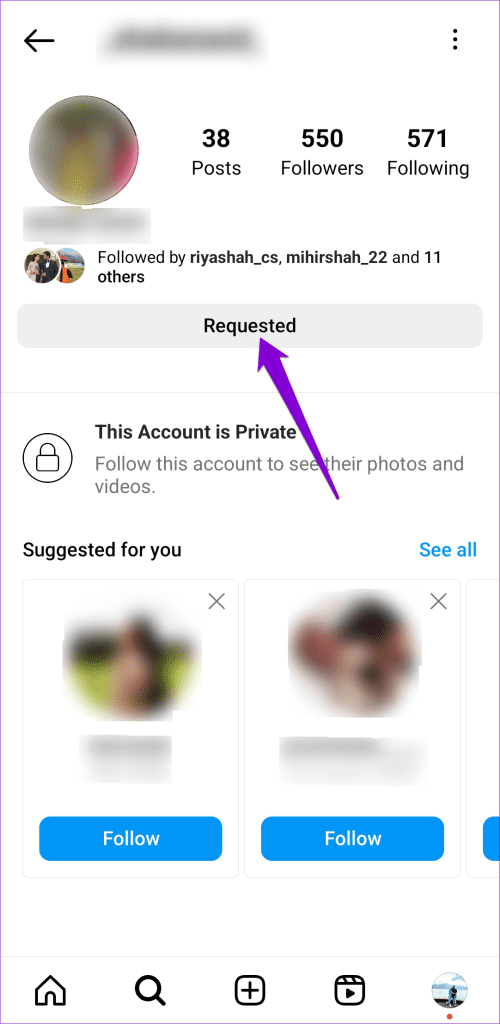
ในทำนองเดียวกัน คุณสามารถยกเลิกคำขอติดตามเพิ่มเติมบน Instagram ได้หากต้องการ และส่งอีกครั้งหากจำเป็น
เรียนรู้เกี่ยวกับสถานการณ์ที่คุณอาจได้รับข้อความ “บุคคลนี้ไม่พร้อมใช้งานบน Messenger” และวิธีการแก้ไขกับคำแนะนำที่มีประโยชน์สำหรับผู้ใช้งาน Messenger
ต้องการเพิ่มหรือลบแอพออกจาก Secure Folder บนโทรศัพท์ Samsung Galaxy หรือไม่ นี่คือวิธีการทำและสิ่งที่เกิดขึ้นจากการทำเช่นนั้น
ไม่รู้วิธีปิดเสียงตัวเองในแอพ Zoom? ค้นหาคำตอบในโพสต์นี้ซึ่งเราจะบอกวิธีปิดเสียงและเปิดเสียงในแอป Zoom บน Android และ iPhone
รู้วิธีกู้คืนบัญชี Facebook ที่ถูกลบแม้หลังจาก 30 วัน อีกทั้งยังให้คำแนะนำในการเปิดใช้งานบัญชี Facebook ของคุณอีกครั้งหากคุณปิดใช้งาน
เรียนรู้วิธีแชร์เพลย์ลิสต์ Spotify ของคุณกับเพื่อน ๆ ผ่านหลายแพลตฟอร์ม อ่านบทความเพื่อหาเคล็ดลับที่มีประโยชน์
AR Zone เป็นแอพเนทีฟที่ช่วยให้ผู้ใช้ Samsung สนุกกับความจริงเสริม ประกอบด้วยฟีเจอร์มากมาย เช่น AR Emoji, AR Doodle และการวัดขนาด
คุณสามารถดูโปรไฟล์ Instagram ส่วนตัวได้โดยไม่ต้องมีการตรวจสอบโดยมนุษย์ เคล็ดลับและเครื่องมือที่เป็นประโยชน์สำหรับการเข้าถึงบัญชีส่วนตัวของ Instagram 2023
การ์ด TF คือการ์ดหน่วยความจำที่ใช้ในการจัดเก็บข้อมูล มีการเปรียบเทียบกับการ์ด SD ที่หลายคนสงสัยเกี่ยวกับความแตกต่างของทั้งสองประเภทนี้
สงสัยว่า Secure Folder บนโทรศัพท์ Samsung ของคุณอยู่ที่ไหน? ลองดูวิธีต่างๆ ในการเข้าถึง Secure Folder บนโทรศัพท์ Samsung Galaxy
การประชุมทางวิดีโอและการใช้ Zoom Breakout Rooms ถือเป็นวิธีการที่สร้างสรรค์สำหรับการประชุมและการทำงานร่วมกันที่มีประสิทธิภาพ.


![วิธีกู้คืนบัญชี Facebook ที่ถูกลบ [2021] วิธีกู้คืนบัญชี Facebook ที่ถูกลบ [2021]](https://cloudo3.com/resources4/images1/image-9184-1109092622398.png)





